什麼是 Chrome 軟件報告工具以及如何阻止它?
已發表: 2020-07-05如果您精通計算機,那麼您肯定聽說過 Chrome 軟件報告工具。 它是 Google Chrome Cleanup Tool 的一個非常重要的模塊。 軟件報告工具的主要目的是每週執行一次完整的系統掃描,並與您的瀏覽器共享掃描結果的詳細報告。 這有助於 Google Chrome 消除安裝有害應用和軟件程序衝突的風險。
儘管該工具在監控 Chrome 安裝方面非常有用,但另一方面,它使用高 CPU 電源使用率最終會降低您的 PC 速度。
如果您想了解有關Google Chrome 軟件報告工具的更多信息,下面的指南將為您提供有關它是什麼、它的原因以及如何從您的 Windows 機器上禁用或刪除它的所有信息。
什麼是軟件報告工具?
Software Reporter Tool 以名為software_reporter_tool.exe的可執行文件形式預裝在 Google Chrome 中。 此工具的唯一目的是向 Chrome 報告可能對您的瀏覽器體驗產生不利影響的垃圾軟件應用程序。
根據這些報告,Chrome 會決定是否使用其清理工具。 Chrome 清理工具有助於刪除那些有害應用程序和其他可能影響您計算機功能的潛在威脅。
是什麼導致 Software Reporter Tool 高 CPU 使用率?
軟件報告工具,乍一看似乎是一個有用的程序,但實際上是您的計算機以蝸牛的速度工作的主要原因。 該工具一直在後台運行,並導致許多與Windows 上的高磁盤 CPU 使用率相關的問題。
以下是任務管理器的屏幕截圖,您可以從中看到多達 8 個 software_reporter_tool.exe 文件在您的 Windows PC 後台運行。
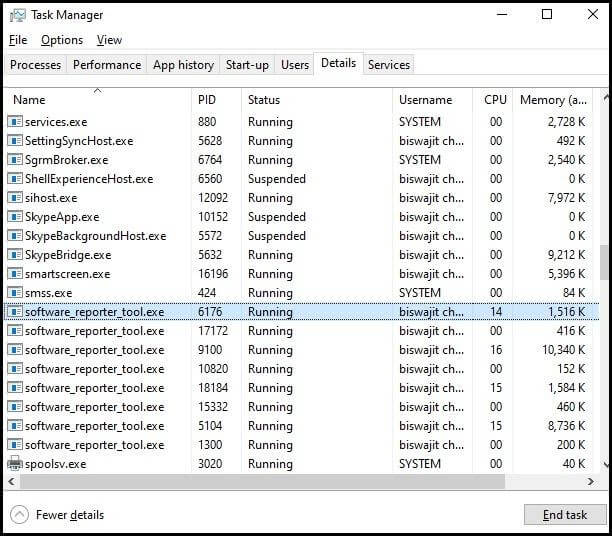
從上圖中可以明顯看出,軟件報告工具 tool.exe 進程會消耗大量 CPU 資源,這反過來可能最終會降低 Windows 計算機的性能和速度。
為什麼要禁用軟件報告工具?
儘管 Chrome 的 Software Reporter Tool 非常方便,但由於以下問題,您可能仍想擺脫它:
- 大量 CPU 消耗
- 減慢您的計算機速度
- 有時它無法檢測到有害程序,而是刪除了完全安全的程序。
- 它將掃描結果發送給谷歌,這會引起用戶的隱私問題
- 它時不時地顯示一條錯誤消息, “Google Chrome 軟件報告工具停止工作”。
這些是這個內置工具往往會帶來的一些常見問題。 我們的下一部分將讓您清楚地了解如何完全刪除 Software Reporter Tool。
另請閱讀:修復:Shockwave Flash 在 Google Chrome 中崩潰
如何禁用 Chrome 軟件報告工具{分步說明}
您可以嘗試以下方法永久禁用或阻止 Software Reporter Tool 在後台運行。
方法 1:使用 Chrome 設置禁用軟件報告工具
這是終止軟件報告工具的最簡單方法之一,即使是新手計算機用戶也可以執行這些步驟。
第 1 步:打開 Google Chrome 並單擊瀏覽器窗口右上角的“菜單”按鈕(三個垂直點圖標)。
第 2 步:現在導航到“設置”>“高級”選項。
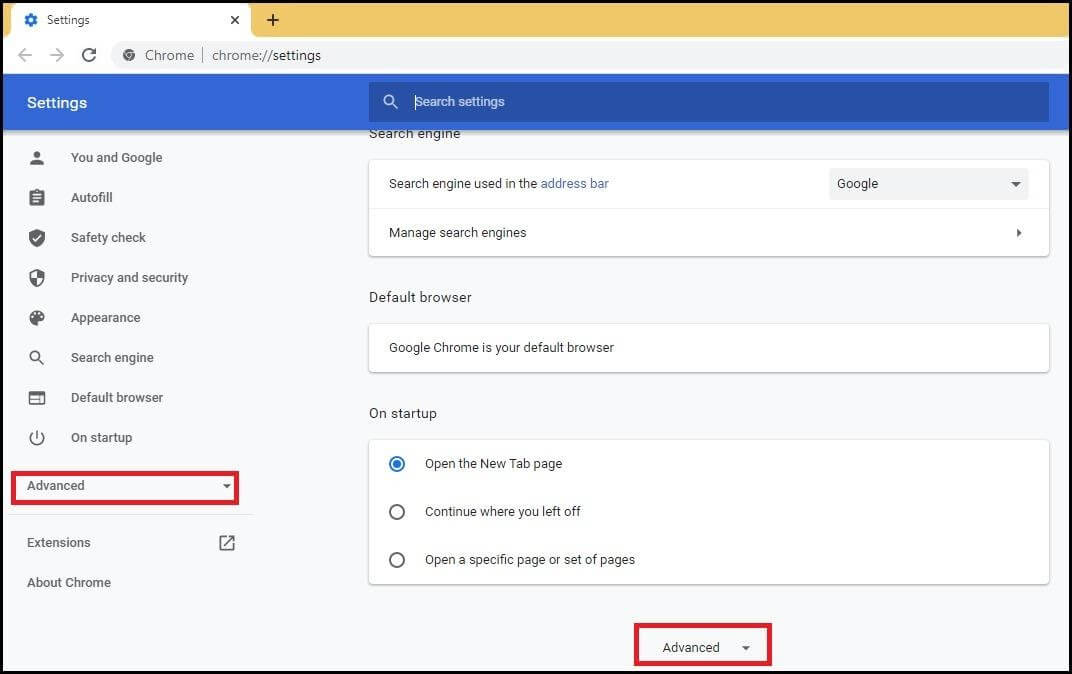
第 3 步:在高級設置中,前往“系統”部分並關閉“在 Google Chrome 關閉時繼續運行後台應用程序”選項。
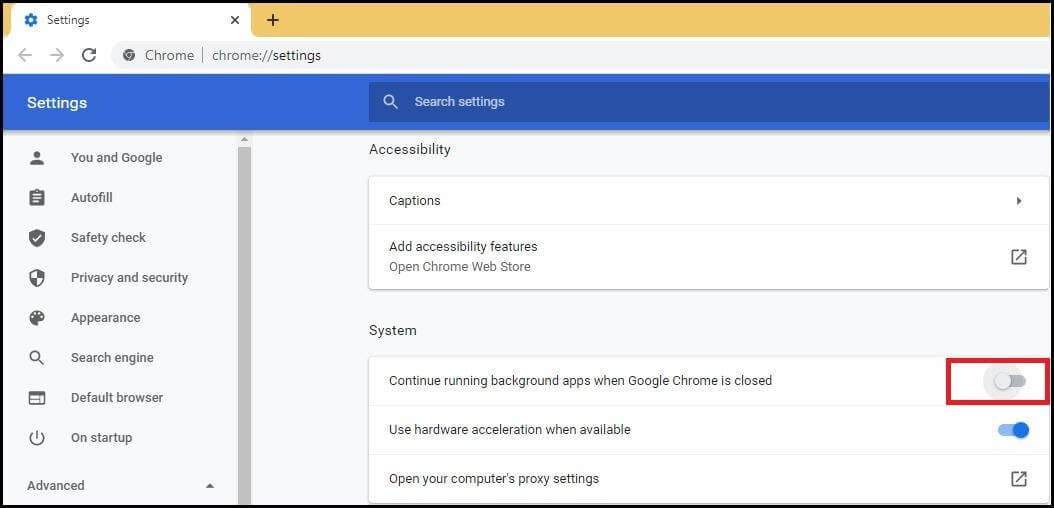
第 4 步:現在向下滾動到“重置和清理”部分,然後選擇“清理計算機”。
第 5 步:在下一個屏幕上,取消選中“向 Google 報告詳細信息...”框,如下圖所示。
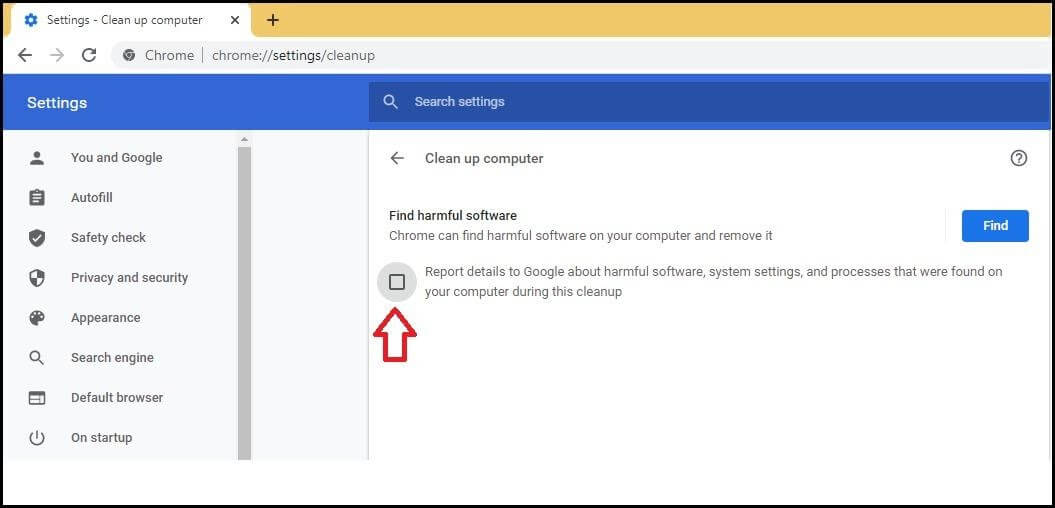
這將阻止 Software Reporter Tool 可執行文件在後台運行並將掃描的報告發送給 Google。

閱讀更多:如何更改 Google Chrome 隱身模式顏色主題
方法 2:使用註冊表編輯器 (Regedit) 禁用軟件報告工具
Windows 註冊表編輯器是另一個有效的解決方案,可以幫助您從計算機中刪除 Software Reporter Tool。 請按照以下簡單步驟完成:
步驟 1:首先,同時按“Win + R 鍵”打開“運行”對話框,然後鍵入“regedit”並按 Enter(或單擊“確定”)啟動註冊表編輯器。
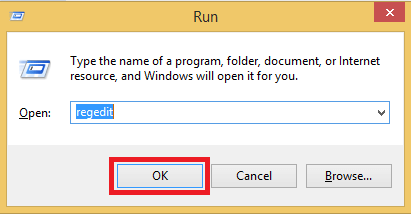
第 2 步:現在,前往HKEY_LOCAL_MACHINE > SOFTWARE > Policies >然後創建一個名為Google的新密鑰。
第 3 步:現在在 Google 密鑰下,創建另一個密鑰並將其名稱設置為Chrome 。 完成後,最終的註冊表項路徑將如下所示: HKEY_LOCAL_MACHINE\SOFTWARE\Policies\Google\Chrome
第 4 步:現在右鍵單擊 Chrome 鍵,然後單擊新建 > DWORD 32 位值選項。 然後分配 DWORD 值ChromeCleanupEnabled 的名稱。
第 5 步:現在在ChromeCleanupReportingEnabled的名稱下創建一個新的 DWORD 值。 然後雙擊這兩個DWORD並將值數據設置為“0” 。
注意:零值表示 Chrome 軟件報告工具已禁用。
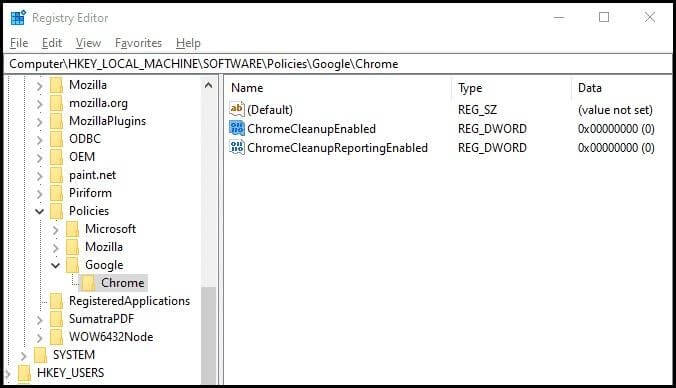
由於我們已將兩個 DWORD 值都分配為零, “ChromeCleanupEnabled”命令現在將阻止該工具掃描您的系統,而“ChromeCleanupReportingEnabled”命令將阻止該工具將任何掃描結果發送給 Google。
閱讀更多:如何在電視上設置 Google Chromecast
方法3:替換Software_Reporter_Tool.exe文件
如果您不想使用複雜的 Windows 註冊表方法,則可以簡單地將 Software_Reporter_Tool.exe 文件替換為其他一些可執行文件。 請按照以下詳細步驟操作:
步驟 1:同時按下 WIN+R 鍵打開運行對話框。 現在鍵入以下路徑並按 Enter 打開包含 software_reporter_tool.exe 文件的文件夾: %localappdata%\Google\Chrome\User Data\SwReporter
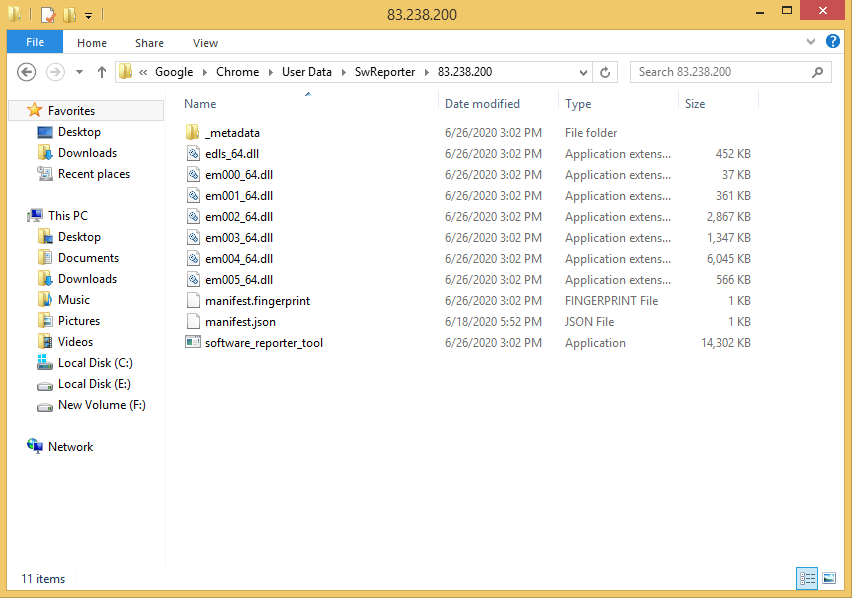
步驟 2:在 SwReporter 文件夾中,複製任何可執行文件,即 word.exe 或 notepad.exe,然後刪除現有的 Software_Reporter_Tool.exe 文件。 最後,將復制的 .exe 文件重命名為 Software_Reporter_Tool.exe。
這樣做的結果是,word.exe 或 notepad.exe 文件現在將被執行,而不是原來的 software_reporter_tool.exe,這將阻止它掃描或發送掃描結果。
方法四:刪除 Software_Reporter_Tool.exe 文件
如果您想徹底擺脫 Chrome 的 Software Reporter Tool,只需執行以下步驟即可刪除其可執行文件:
步驟 1:按照方法 3(步驟 1)打開 SwReporter 文件夾。
第 2 步:選擇 software_reporter_tool.exe 文件,然後按Shift + Del組合鍵將其從計算機中永久刪除。
注意:刪除 Software_Reporter_Tool.exe 文件是一種臨時解決方案。 只要有新版本的瀏覽器可用,Chrome 就會自行更新到最新版本,然後會在 SwReporter 文件夾中重新創建一個新的 software_reporter_tool.exe 文件。
閱讀更多:如何在 Chrome 和 Firefox 中禁用自動播放視頻
方法 5:拒絕對 Software Reporter 工具文件夾的所有權限
這是一個永久解決方案,用於禁止 Software Reporter Tool 在您的計算機後台運行。 以下是步驟:
步驟 1:通過執行方法 3,步驟 1 打開 SwReporter 文件夾。
第 2 步:右鍵單擊 SwReporter 文件夾 (83.238.200),然後選擇屬性選項。
第 3 步:導航到“安全”選項卡,然後單擊“高級”選項,如下圖所示。
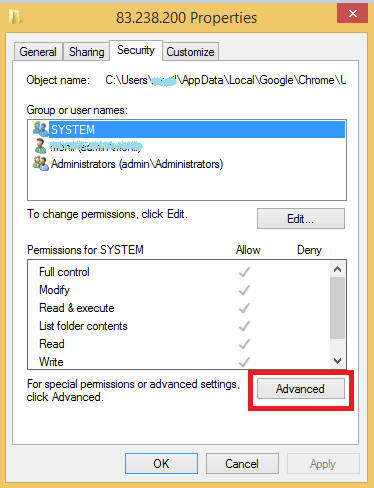
第 4 步:在高級設置下,單擊禁用繼承選項,如下圖所示。
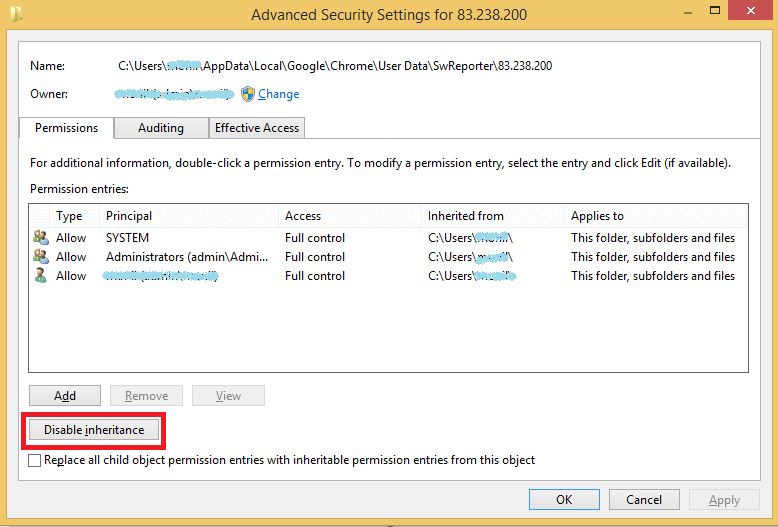
第 5 步:在下一個屏幕上,您將看到一個阻止繼承對話框,從中選擇“刪除此對象的所有繼承權限”選項。
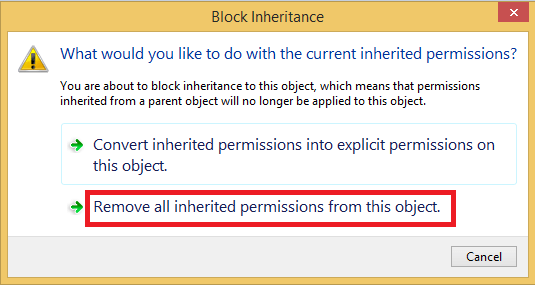
完成此操作後,只需單擊“應用”選項,這將從 SwReporter 文件夾中刪除所有用於運行 Software Reporter Tool 可執行文件的權限。
因此,這些是一些最直接的解決方案,可以幫助您擺脫 Chrome 的軟件報告工具。
如果您有任何其他軟件報告工具高 CPU 使用率問題,請隨時與我們聯繫。 只需在下面發表評論,我們將以最好的方式為您提供幫助。
